ASUS ExpertWiFi EBM68, análisis de este WiFi Mesh para empresas

Os presentamos un completo análisis del ASUS ExpertWiFi EBM68, el primer equipo de la nueva familia ExpertWiFi de ASUS que está orientada específicamente a pequeñas y medianas empresas. Esta nueva familia está formada por sistemas WiFi Mesh, routers WiFi, APs profesionales y también switches. Ahora mismo solo está disponible este sistema WiFi mesh ASUS ExpertWiFi EBM68, el cual integra todas las novedades en su nuevo y renovado firmware Asuswrt. Si quieres conocer todos los secretos de este nuevo equipo, a continuación, tenéis todos los detalles.
Este modelo se engloba en la gama alta de los sistemas WiFi Mesh a juzgar por sus características técnicas, pero lo más importante son todas las novedades relacionadas con el firmware, ya que es donde más ha trabajado ASUS para dotar a las empresas de la mejor seguridad, rendimiento y funcionalidades. Este equipo a nivel de hardware es muy similar a otros modelos de ASUS como el ASUS ZenWiFi XT9, pero la diferencia más importante es que pertenece a una nueva familia orientada al mercado business y con nuevas y avanzadas funcionalidades.
Principales características
El ASUS ExpertWiFi EBM68 es un Wi-Fi Mesh que consta de dos nodos, el router AiMesh y el nodo AiMesh. Aunque ASUS marca el router AiMesh como principal, realmente a nivel de hardware y software son exactamente iguales, el motivo es que configurando el router AiMesh primero, el nodo se añadirá de forma completamente automática sin que tengamos que realizar ninguna configuración adicional. Este pack nos permite cubrir hasta 530 metros cuadrados, además, podemos ampliar la red WiFi hasta un total de 12 nodos para tener aún mayor cobertura inalámbrica. Según ASUS, tenemos un límite de unos 100 dispositivos conectados simultáneamente por cada equipo.
Especificaciones técnicas
Las características de este nuevo sistema WiFi Mesh son similares a otros modelos como el ZenWiFi XT9, tanto a nivel de aspecto físico como también a nivel de hardware, no obstante, lo verdaderamente importante lo encontramos en el firmware. Aquí tenéis todos los componentes del equipo:
- Wireless: compatible con los estándares 802.11a/b/g/n/ac/ax. En la banda de 2.4GHz conseguiremos una velocidad de hasta 574Mbps, en la banda de 5GHz conseguiremos una velocidad de hasta 2402Mbps gracias a los 160MHz de ancho de canal, y en la segunda banda de 5GHz conseguiremos una velocidad de hasta 4804Mbps.
- CPU: Broadcom BRCM6756 con cuatro núcleos a 1.7GHz y NAT por hardware.
- Ethernet: Broadcom BRCM6756 con puertos 2.5G Multigigabit para WAN y Gigabit para LAN.
- RAM: 1GB de memoria RAM DDR4.
- Flash: 256MB de capacidad.
- Controlador Wireless 2.4GHz: Broadcom BRCM6756 con Wi-Fi AX 2T2R a 574Mbps.
- Controlador Wireless 5GHz: Broadcom BRCM6756 con Wi-Fi AX 2T2R a 2402Mbps.
- Controlador Wireless 5GHz: Broadcom BCM6715 con Wi-Fi AX 4T4R a 4804Mbps.
- Fuente de alimentación: Necesita una tensión de corriente de 12V y una intensidad de 3A, por lo que necesita una potencia de 36W.
Ahora que ya conocemos las especificaciones técnicas con todos sus componentes, vamos a ver las principales características inalámbricas, cableadas y del firmware.

Inalámbricas
Este sistema WiFi Mesh formado por dos nodos, a nivel inalámbrico son exactamente iguales. Tenemos triple banda simultánea con el estándar Wi-Fi 6 y es de clase AX7800. En la banda de 2.4GHz podremos conseguir una velocidad de hasta 574Mbps, gracias a que tenemos dos antenas internas en configuración MU-MIMO 2T2R, los 40MHz de ancho de canal y también la tecnología Wi-Fi 6. En la primera banda de 5GHz podremos conseguir una velocidad de hasta 2402Mbps, gracias a sus dos antenas internas en configuración MU-MIMO 2T2R, a los 160MHz de ancho de canal y al estándar Wi-Fi 6. Finalmente, en la segunda banda de 5GHz podremos conseguir una velocidad de hasta 4804Mbps, gracias a sus cuatro antenas internas en configuración MU-MIMO 4T4R, a los 160MHz de ancho de canal y al Wi-Fi 6.
Gracias a la triple banda simultánea, vamos a poder tener una banda dedicada exclusivamente para la interconexión de los diferentes nodos, esto es perfecto para obtener el mejor rendimiento inalámbrico, y también la mejor velocidad cableada. Nuestra recomendación es que configuréis esta segunda banda de 5GHz solamente para la interconexión entre los nodos, y no conectar ningún cliente WiFi a ella para evitar problemas de velocidad.
Una característica que valoramos mucho, son los 160MHz de ancho de canal en las dos bandas de 5GHz. Gracias a esta característica, podremos enlazar los nodos Mesh a una gran velocidad usando el troncal de la segunda banda de 5GHz, y usar la primera banda de cara a los clientes inalámbricos. Hoy en día, todas las tarjetas Wi-Fi 6 nuevas disponen de compatibilidad con esta característica, también los nuevos smartphones y tablets lo incorporan.
Otras tecnologías del estándar Wi-Fi 6 también están presentes en este modelo:
- Beamforming: permite focalizar la señal inalámbrica en los clientes WiFi conectados, y también en los nodos AiMesh, con el objetivo de proporcionar más cobertura y algo más de velocidad. Esta tecnología se nota sobre todo cuando nos conectamos desde zonas medias-alejadas del router principal.
- MU-MIMO: esta tecnología permite al router a enviar simultáneamente datos a varios clientes, además, también puede recibir datos desde múltiples clientes para aumentar la velocidad global de la conexión WiFi.
- OFDMA: esta tecnología es la más importante del estándar Wi-Fi 6, nos permite subdividir el canal en varios subcanales para proporcionar servicio a decenas de clientes inalámbricos de forma simultánea, reduciendo la latencia de la conexión y aumentando la eficiencia.
Por supuesto, al ser un sistema WiFi Mesh vamos a tener la tecnología AiMesh, por lo que tenemos a nuestra disposición tanto roaming WiFi con los estándares 802.11k/v así como band-steering, siempre que habilitemos el Smart Connect. Nuestra recomendación es que no activéis el Smart Connect, y separéis las bandas de frecuencias para saber a qué banda nos estamos conectando en todo momento, y evitar problemas con la domótica.
En cuanto a la seguridad, todos los routers de ASUS soportan tanto WPA2/WPA3-Personal, como también WPA2-Enterprise. Una novedad bastante importante es que ahora también soporta WPA3-Enterprise, pero solamente como un solo router, no lo soporta a nivel de WiFi Mesh (al menos, por ahora no lo soporta). En la práctica, seguiremos usando WPA2-Personal para tener la máxima compatibilidad con los clientes inalámbricos que vayamos a conectar, si sabes que todos tus dispositivos son relativamente nuevos y soportan WPA3-Personal, entonces sí podrás activar este protocolo de seguridad.
Cableadas y USB
El router AiMesh dispone de un puerto 2.5G Multigigabit para la WAN de Internet, el firmware Asuswrt nos permite configurar VLANs en la WAN para ser compatible con cualquier operador de FTTH, además, también tenemos las VLANs por puerto para servicios de IPTV e incluso disponemos del perfil de Movistar Triple VLAN FTTH. De esta forma, el router sigue siendo tan versátil como siempre, además, al tener un puerto USB podemos usarlo como Dual WAN con un módem 4G/5G o directamente un smartphone compartiendo Internet. En el caso de la red local, tenemos tres puertos Gigabit Ethernet para la LAN, en este caso, tenemos compatibilidad con Jumbo Frames a 9K y también Link Aggregation con los puertos LAN 2 y LAN 3.

El nodo AiMesh también dispone de estos mismos puertos, el puerto 2.5G WAN serviría para enlazar el router principal al nodo por cable, y obtener el mejor rendimiento posible. El resto de puertos se pueden usar para conectar clientes cableados sin problemas, de hecho, también podríamos activar el Link Aggregation desde el firmware del router principal.
Tanto el router AiMesh como el nodo AiMesh, disponen de un puerto USB 3.0 muy rápido, gracias a su potente procesador Quad-Core a 1.7GHz de velocidad. Este puerto USB lo podemos usar para diferentes tareas, como compartir archivos y carpetas en red local vía Samba, en local e Internet vía FTP/FTPES e incluso como servidor de impresión, servidor DLNA y muchos otros servicios que ya conocemos del firmware Asuswrt.
Firmware Asuswrt
El firmware Asuswrt siempre ha sido una parte fundamental en todos los equipos del fabricante ASUS, sin embargo, ahora en la nueva familia ExpertWiFi es aún más importantes que antes. El nuevo firmware que ha desarrollado ASUS supone un completo cambio respecto a lo que teníamos hasta el momento, y es que no solamente han añadido nuevas funcionalidades realmente importantes para cualquier negocio, sino que ha sufrido un completo lavado de cara, haciéndolo mucho más amigable, actual y rápido que antes. Lo más importante es que conserva la esencia de Asuswrt y no hemos perdido ninguna función.

Las novedades del firmware Asuswrt las veremos en detalle en su correspondiente apartado, pero os adelantamos algunas de ellas:
- Self-Defined Network (SDN): podemos configurar diferentes perfiles para la red WiFi y cableada, segmentando por VLANs las diferentes subredes con el objetivo de aislarlas entre sí. Podremos configurar una red para empleados, invitados, para dispositivos IoT e incluso podemos crear una red enlazada con el cliente VPN del router. Esta última opción es realmente interesante, porque podremos sacar a todos los clientes cableados e inalámbricos a Internet, pasando previamente por el servidor VPN que hayamos definido.
- Portal cautivo integrado: a la hora de configurar la red WiFi, tenemos la posibilidad de configurar un portal cautivo para mostrar a todos los clientes inalámbricos. Esto es perfecto para personalizar la red WiFi con el logo de nuestro negocio.
- Soporte para VLANs en la LAN: ahora podemos configurar VLANs en la LAN, tanto en los puertos LAN como también a nivel de WiFi. Al crear una VLAN, crearemos una nueva subred, y podemos aislarla del resto de VLANs o permitir su acceso. La configuración es bastante versátil.
- Dual WAN: tenemos dual WAN tanto con el puerto 2.5G Multigigabit como también en el puerto USB 3.0. Con el puerto USB podemos conectar tanto módem 4G/5G como también un smartphone compartido vía cable.
- Nuevo gestor de clientes VPN: en este router tenemos un nuevo gestor mejorado respecto al cliente VPN, ahora podemos asignar este túnel VPN a una determinada red creada por SDN. Cualquier cliente cableado o WiFi que se conecte aquí, automáticamente saldrá a Internet a través del túnel.
Otras características relacionadas con la seguridad, como el ASUS AiProtection Pro con el IPS bidireccional, así como el escaneo de seguridad del router, siguen presentes en este equipo, y también en esta nueva familia de equipos de red del fabricante.
Una vez que ya conocemos todas las características técnicas de este modelo, vamos a ver en detalle cómo son.
Análisis externo
Este nuevo sistema Wi-Fi Mesh ASUS ExpertWiFi EBM68 viene en una caja de grandes dimensiones, ya que tenemos un total de dos nodos para extender la cobertura por toda la empresa u oficina. En la parte frontal de la caja podemos ver el modelo exacto del equipo, y también que es un modelo triple banda simultánea con Wi-Fi 6 y de clase AX7800, tal y como os hemos explicado en la introducción. Este modelo está orientado a un mercado «business» tal y como indica en la caja, además, también nos informará que esta solución es rápida, segura y escalable. Otras características son que dispone de AiProtection Pro totalmente gratis, la posibilidad de crear redes SDN para configurar de forma avanzada la red cableada e inalámbrica, así como dual WAN y también soporte VLANs en la LAN y servidores VPN. Este equipo se puede montar en la pared, y nos permitirá conectar hasta un total de 12 nodos a la red mallada, perfecto para cubrir amplios espacios.
En la parte trasera de la caja podemos encontrar las principales características de esta nueva familia, y en concreto de este modelo EBM68 de ASUS. Vamos a tener la posibilidad de configurar VLANs en la red cableada e inalámbrica, ideal para gestionar correctamente todos los dispositivos y dotar de seguridad a los clientes, ya que podremos aislarlos entre sí sin dificultad. Otra funcionalidad nueva es que podemos crear un portal cautivo para invitados, este portal es personalizable para adaptarlo a nuestras necesidades. También tenemos todo lo relacionado con VPN, tanto servidor VPN con diferentes protocolos como el cliente VPN (Fusion VPN) para enrutar todo el tráfico que nosotros queramos a través de un servicio de VPN externo. Por último, este modelo dispone de Dual WAN a través del puerto WAN, un puerto Ethernet (LAN1) y también el puerto USB al que podemos conectar un módem 4G/5G o directamente un smartphone.
En la parte izquierda de la caja encontraremos en múltiples idiomas que este modelo soporta múltiples SSID en la red WiFi, para diferentes usos empresariales y escenarios de uso, además, cada puerto Ethernet se puede asignar a una VLAN en concreto, ya sea en el router principal o en los nodos. Por supuesto, esta familia dispone de AiProtection Pro para añadir una capa de seguridad al sistema y a la navegación web de los clientes.
En la parte derecha de la caja es donde encontraremos las principales especificaciones técnicas del equipo, las cuales ya os las hemos explicado en la introducción del análisis. En esta sección podremos ver las diferentes interfaces Ethernet que dispone el equipo (un puerto 2.5G para WAN, 3 puertos Gigabit para LAN y un USB 3.0), también nos indicará que tenemos 6 antenas internas, 256MB de memoria FLASH y 1GB de memoria RAM, así como las velocidades máximas que podremos conseguir en WiFi. Una novedad es que estos modelos soportan WPA3-Enterprise, tanto de 128 bits de seguridad como también de 192 bits, sin embargo, si configuras esta seguridad no podrás establecer una red Mesh porque actualmente no lo soporta.




En el interior de la caja lo primero que veremos es el folleto de ASUS y de Intel para actualizar los drivers de las tarjetas WiFi de Intel, con el objetivo de que todos los clientes se puedan conectar correctamente a la red WiFi con el nuevo estándar Wi-Fi 6. De lo contrario, no podrán «ver» la red WiFi, es algo que debes tener muy en cuenta. Justo debajo encontraremos los dos EBM68 y a su vez, debajo de estos nodos Mesh veremos todos los accesorios y el resto de la documentación.
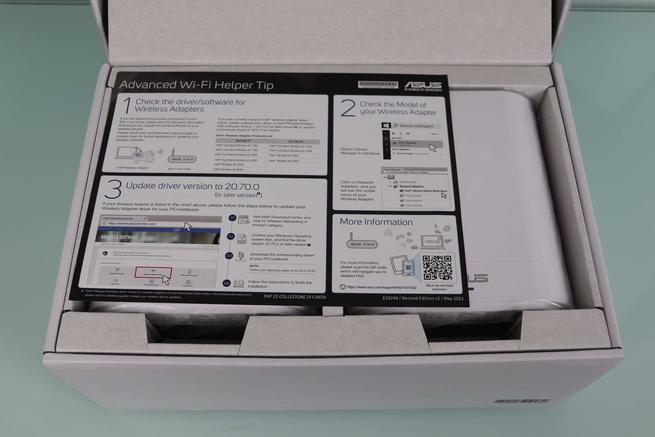


El contenido de la caja de este sistema Wi-Fi Mesh ASUS ExpertWiFi EBM68 es el siguiente:
- 2 unidades EBM68, uno como router principal y el otro como nodo AiMesh.
- 2 transformadores de corriente.
- 2 clavijas para mercado EU y 2 clavijas para mercado UK.
- 2 soportes para pared, con los tornillos y tacos correspondientes.
- Cable de red Ethernet Cat5e con cuatro pares de hilos, para conseguir hasta 2.5G.
- Folleto de ASUS e Intel para actualizar los drivers.
- Guía de instalación rápida del router.
- Guía para instalación del EBM68 en la pared
- Garantía del producto y recomendaciones de seguridad.
En la siguiente galería podéis ver todos los detalles:

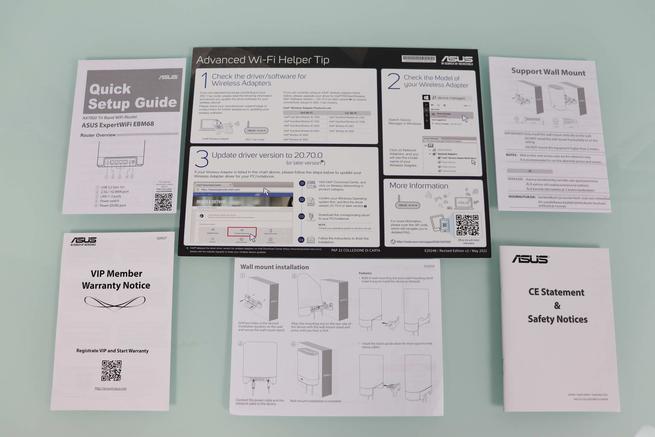
La documentación que ha incorporado ASUS en este EBM68 es bastante amplia, lo primero que veremos es el típico folleto de Intel y ASUS para actualizar los drivers de las tarjetas Wi-Fi del fabricante Intel, ya que si no tenemos los drivers 20.70.0 o superior no podemos conectarnos a las redes Wi-Fi 6. También encontraremos todo lo necesario para montar este sistema WiFi mesh directamente en la pared, podemos ver un pequeño folleto con todo lo que incluye el equipo para ponerlo en la pared, y también la guía correspondiente para poder ponerlo y no tener problemas. Por supuesto, ASUS ha incorporado una guía de instalación rápida en tres pasos, que nos enseñará a realizar la conexión cableada entre el módem/ONT y el router ASUS, para posteriormente usar la aplicación ExpertWiFi y realizar la configuración paso a paso.
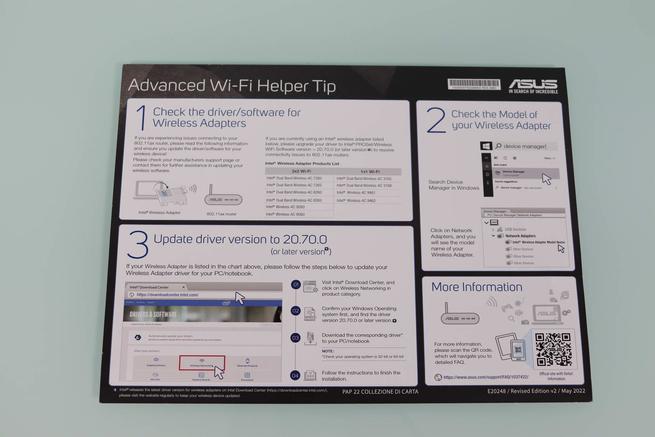
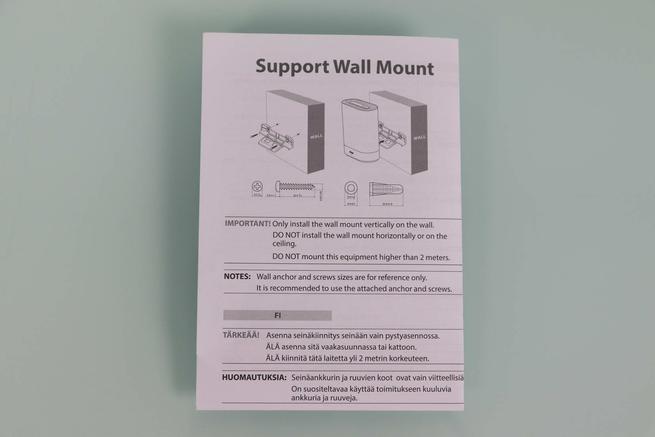

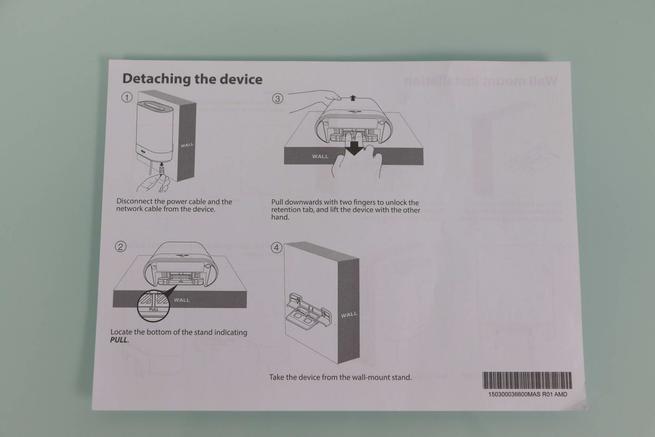
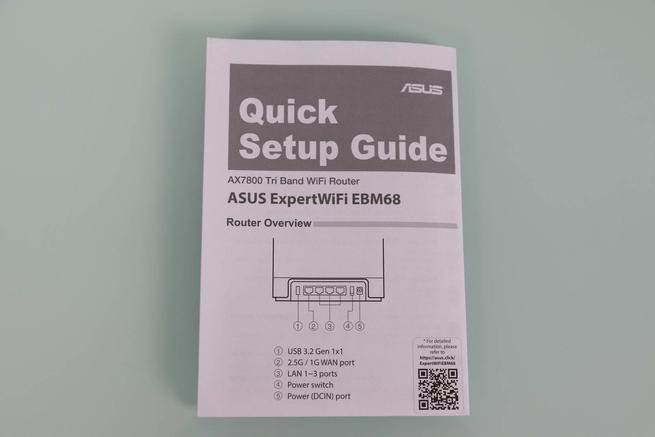
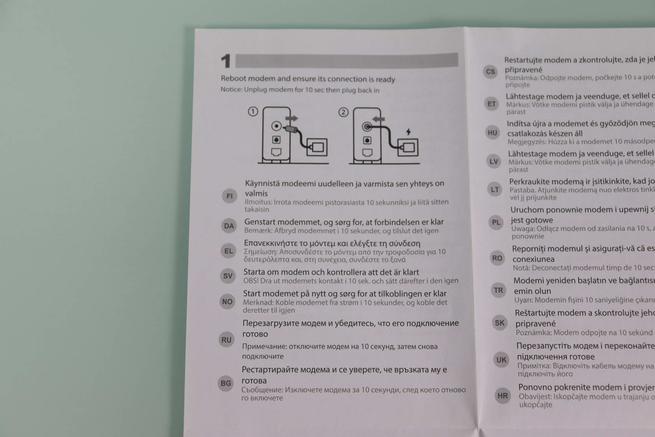


Respecto a los accesorios incorporados, tenemos el transformador de corriente típico con 12V y 3A (hasta 36W de potencia) para alimentar correctamente el router, y también para proporcionar alimentación al dispositivo que conectemos al puerto USB 3.0 que tenemos disponible. Este transformador de corriente dispone de una clavija desmontable, por lo que tenemos una para mercado de EU y otra para mercado de UK. También encontraremos el soporte necesario para la pared, así como los tornillos y tacos. Todo esto se encuentra por duplicado, ya que tenemos un total de dos nodos. Finalmente, también encontramos un cable de red Ethernet Cat5e con cuatro pares de hilos, por lo que podremos conseguir una velocidad de hasta 2,5Gbps sin ningún problema.




En la parte frontal del router AiMesh podemos ver una pegatina que nos indica que este es el equipo que debemos usar como router principal. A nivel de hardware y también de software, ambos nodos son exactamente iguales, pero si usamos este equipo como router principal, añadir el nodo AiMesh es tan sencillo como conectarlo a la corriente eléctrica y esperar unos 3 minutos hasta que se sincronice correctamente y ya estará conectado. No es necesario hacer nada más para darlo de alta.
En la parte derecha y en la parte izquierda del router no encontraremos ningún botón ni puerto, todo se encuentra en la zona trasera del equipo.




En esta parte trasera tenemos todos y cada uno de los puertos, y también el soporte para ponerlo directamente en la pared. De izquierda a derecha encontramos el puerto USB 3.0, el puerto 2.5G Multigigabit para la WAN de Internet, los tres puertos Gigabit Ethernet para la LAN, el interruptor de encendido y apagado del router, así como la entrada de alimentación del equipo.


En la parte inferior del EBM68 podemos ver el botón de RESET para restaurar a valores de fábrica el equipo, también veremos el botón WPS para poder sincronizar de manera muy fácil y rápida otros nodos AiMesh e incluso a los clientes inalámbricos. Recuerda que este botón solamente funcionará si usas WPA2-Personal, si usas cualquier otro tipo de cifrado no funcionará porque no forma parte de WPA3. En la pegatina podemos ver el modelo del equipo, el dominio para acceder localmente a la administración del equipo, las características eléctricas de entrada, así como la versión de hardware del equipo, la dirección MAC, número de serie, así como los datos para la conexión WiFi y también el login local que tenemos. Además, disponemos de un código QR para facilitarnos la tarea de conectarnos a la red WiFi con nuestro smartphone y proceder con la configuración.



A nivel físico, tanto el router AiMesh como el nodo AiMesh son exactamente iguales, los mismos puertos, hardware y software. La única diferencia son la dirección MAC y número de serie, así como la red WiFi que generan de forma predeterminada y la clave de acceso a su administración, todo lo demás es exactamente igual.




Tal y como podéis ver, este nuevo sistema Wi-Fi Mesh de ASUS es muy similar a otros de la gama ZenWiFi como el XT8 o el XT9. Sin embargo, en esta nueva familia ExpertWiFi lo verdaderamente importante es el nuevo firmware Asuswrt que han incorporado, no solamente es un lavado de cara a fondo, sino que han añadido funciones muy importantes orientadas a un mercado business o de pequeña y mediana empresa.
Laboratorio de pruebas
En esta sección es donde probaremos el sistema WiFi Mesh ASUS ExpertWiFi EBM68 en todos los ámbitos, tanto el rendimiento LAN-LAN, LAN-WAN, pruebas WiFi, experiencia con la red Mesh así como pruebas USB 3.0, ya que este modelo sí tiene puerto USB a diferencia de otros modelos que no tienen como el ET12, XT12, XD6 y muchos otros. Si quieres conocer de qué es capaz este nuevo equipo de ASUS, no te pierdas todas las pruebas que le hemos hecho.
Pruebas LAN
En estas pruebas LAN utilizaremos JPerf para ver cómo se comporta con múltiples hilos en la red local, al tener puertos Gigabit Ethernet podemos usar este programa con las típicas pruebas de 100, 250, 500, 750 y 1000 hilos TCP concurrentes, si tuviéramos una red Multigigabit usaríamos iperf3 ya que se comporta claramente mejor.
Con 100 hilos TCP concurrentes obtenemos una velocidad de transferencia de 112MB/s, un resultado excelente, la máxima de la interfaz Gigabit Ethernet. Puedes ver que los hilos TCP se transfieren a la misma velocidad, por lo que el rendimiento es perfecto.

Con 250 hilos TCP obtenemos una velocidad de 112MB/s, un rendimiento excelente, nuevamente el máximo de la interfaz.

Con 500 hilos TCP obtenemos una velocidad de 112MB/s, un rendimiento también excelente.

Con 750 hilos TCP obtenemos una velocidad de 112MB/s, el máximo de la interfaz Ethernet.

Con 1.000 hilos TCP obtenemos una velocidad de 92,4MB/s, una velocidad sobresaliente, y que demuestra que el rendimiento LAN de este equipo es perfecto.

En la siguiente tabla podéis ver los valores que hemos obtenido con diferente número de hilos:
| Hilos LAN-LAN | 100 | 250 | 500 | 750 | 1000 |
|---|---|---|---|---|---|
| ASUS ExpertWiFi EBM68 - Puertos 1Gbps | 112MB/s | 112MB/s | 112MB/s | 112MB/s | 92,4MB/s |
Conclusiones LAN-LAN
El rendimiento LAN-LAN de este router AiMesh ASUS ExpertWiFi EBM68 está fuera de toda duda, el rendimiento que hemos conseguido es excelente en todas las pruebas realizadas. En todos los tests excepto en el de 1000 hilos TCP hemos conseguido más de 110MB/s de velocidad, por lo que el rendimiento de este equipo es excelente. Hay que tener en cuenta que el firmware soporta tanto los Jumbo Frames a 9K como también Link Aggregation para hacer una agregación de enlaces.
Pruebas LAN-WAN
En esta prueba comprobaremos cómo se va a comportar este router si utilizamos programas P2P, conectaremos múltiples hilos TCP concurrentes desde la LAN hacia la WAN. Este equipo dispone de NAT por hardware como suele ser habitual, por lo que esperamos un rendimiento excelente. Aunque tengamos un puerto 2.5G Multigigabit, los puertos de la LAN son a Gigabit, así que usaremos Jperf porque el enlace que tendremos será a Gigabit Ethernet.
Con 100 hilos obtenemos una velocidad de 110MB/s, un rendimiento excelente, vamos a poder aprovechar altas velocidades de fibra sin problemas.

Con 250 hilos obtenemos una velocidad de 108MB/s, seguimos teniendo un rendimiento excelente.

Con 500 hilos obtenemos una velocidad de 107MB/s, un rendimiento excelente.

Con 750 hilos obtenemos una velocidad de 104MB/s, una velocidad excelente al superar los 100MB/s sin problemas.

Con 1000 hilos obtenemos una velocidad de 81,8MB/s, un rendimiento sobresaliente en esta última prueba LAN-WAN, podemos transferir datos a una gran velocidad sin problemas.

En la siguiente tabla podéis ver los valores que hemos obtenido con diferente número de hilos:
| Hilos LAN-WAN | 100 | 250 | 500 | 750 | 1000 |
|---|---|---|---|---|---|
| ASUS ExpertWiFi EBM68 - WAN 2.5G Multigigabit - LAN 1G | 110MB/s | 108MB/s | 107MB/s | 104MB/s | 81,8MB/s |
Conclusiones LAN-WAN
El rendimiento de este router en esta prueba LAN-WAN ha sido excelente, en todas las pruebas excepto en la de 1000 hilos hemos obtenido una velocidad superior a los 100MB/s sin ningún problema, por lo que podremos aprovechar la velocidad de la fibra al máximo. En el caso de los 1000 hilos, el rendimiento ha sido sobresaliente, ya que hemos superado sin problemas los 80MB/s, perfecto para conexiones a Internet de unos 600Mbps, aunque en la vida real será complicado que lleguemos a este nivel de tráfico de red. El firmware Asuswrt está realmente optimizado con el hardware del equipo, perfecto para proporcionarnos la mejor velocidad posible.
Pruebas LAN-WLAN (Wireless)
En un sistema WiFi Mesh la parte más importante es la inalámbrica, es el momento de ver si la cobertura y velocidad WiFi de este nuevo sistema WiFi Mesh ASUS ExpertWiFi EBM68 está a la altura de los mejores. El escenario físico de las pruebas es el mismo de siempre en su versión 2.0. A continuación, podéis ver el plano de planta donde vamos a realizar las pruebas.

El servidor iperf3 está instalado en un NAS conectado vía WAN en el puerto 2.5G Multigigabit, no tendremos cuello de botella por la red cableada ya que estamos usando el puerto 2.5G Multigigabit que tenemos disponible. En estas pruebas usaremos el portátil ASUS Zenbook UX3402 haciendo uso de la tarjeta Intel AX211 que es compatible con WiFi 6E, el sistema operativo utilizado es Windows 11 Pro.
En las primeras pruebas haremos uso de un solo nodo como router AiMesh y comprobaremos el rendimiento real en las diferentes bandas de frecuencias WiFi.
Prueba en la banda de 2.4GHz
En esta banda de frecuencias de 2.4GHz podremos conseguir hasta 574Mbps teóricos, la misma velocidad que puede alcanzar nuestra tarjeta WiFi. A continuación, tenéis los resultados obtenidos con el cliente-servidor iperf3 con 20 hilos TCP concurrentes:
| ASUS ExpertWiFi EBM68 | Salón | Cocina | Habitación Principal | Habitación 2 | Ático |
|---|---|---|---|---|---|
| Intel AX211 AXE3000 | Sincro: 325Mbps Velocidad: 16,0MB/s | Sincro: 59Mbps Velocidad: 3,9MB/s | Sincro: 65Mbps Velocidad: 1,9MB/s | Sincro: 49Mbps Velocidad: 0,2MB/s | Sincro: 34Mbps Velocidad: 0,2MB/s |
Tal y como habéis visto, el rendimiento conseguido en esta banda de frecuencias es suficiente, al conseguir solamente hasta 16MB/s de velocidad en el lugar más cercano. En cuanto nos alejamos un poco del router, la velocidad que obtenemos es realmente baja, por lo que debemos tenerlo muy en cuenta. Está claro que ASUS debe mejorar el WiFi en 2.4GHz de este router para que sea como el modelo ZenWiFi XT9 ya que es equivalente.
Prueba en la banda de 5GHz (canales bajos)
En esta banda de frecuencias de 5GHz podremos conseguir hasta 2402Mbps teóricos con este router inalámbrico, la misma velocidad que puede alcanzar nuestra tarjeta WiFi Intel AX211 ya que es una 2×2 y compatible con los 160MHz de ancho de canal. Aquí tenéis los resultados obtenidos con el cliente-servidor iperf3 con 20 hilos TCP concurrentes:
| ASUS ExpertWiFi EBM68 | Salón | Cocina | Habitación Principal | Habitación 2 | Ático |
|---|---|---|---|---|---|
| Intel AX211 AXE3000 | Sincro: 2400Mbps Velocidad: 144MB/s | Sincro: 288Mbps Velocidad: 26,7MB/s | Sincro: 576Mbps Velocidad: 27,4MB/s | Sincro: 34Mbps Velocidad: 2,2MB/s | Sincro: 26Mbps Velocidad: 0,4MB/s |
El rendimiento que hemos conseguido en esta banda de frecuencias ha sido notable de forma global. En lugares cercanos al router hemos conseguido una velocidad excelente, llegando a superar los 144MB/s sin problemas, no obstante, en cuanto nos alejamos un poco del router, esta velocidad desciende radicalmente hasta los 25MB/s aproximadamente. En este caso, vuelve a pasar lo mismo que en la banda de 2.4GHz, hay que mejorar el firmware para aumentar la velocidad del WiFi y asemejarlo al rendimiento del XT9 que es claramente superior.
Prueba en la banda de 5GHz-2 (canales altos)
En esta banda de frecuencias de 5GHz podremos conseguir hasta 4804Mbps teóricos, en nuestro caso con la Intel AX211 solamente podemos conseguir la mitad ya que tenemos 2×2 MU-MIMO con 160MHz de ancho de canal. Aquí tenéis los resultados obtenidos con el cliente-servidor iperf3 con 20 hilos TCP concurrentes:
| ASUS ExpertWiFi EBM68 | Salón | Cocina | Habitación Principal | Habitación 2 | Ático |
|---|---|---|---|---|---|
| Intel AX211 AXE3000 | Sincro: 2400Mbps Velocidad: 165MB/s | Sincro: 432Mbps Velocidad: 27,7MB/s | Sincro: 544Mbps Velocidad: 34,1MB/s | Sincro: 61Mbps Velocidad: 4,5MB/s | Sincro: 7Mbps Velocidad: 0,5MB/s |
El rendimiento que hemos conseguido en esta banda de frecuencias ha sido notable de forma global, hemos conseguido unas cifras muy similares a la anterior banda de frecuencia (lo más destacable son los 165MB/s como máximo en lugar de los 144MB/s conseguidos anteriormente), algo esperado ya que estamos en los 5GHz igualmente. En este caso también es necesario mejorar la velocidad real conseguida en los diferentes escenarios físicos de pruebas.
Pruebas de rendimiento del WiFi Mesh
Ahora que ya conocéis el rendimiento con un único ExpertWiFi EBM68, vamos a ver cómo se comporta en red Mesh usando el nodo AiMesh conectado para formar la red mallada. Os anticipamos que el rendimiento es realmente bueno, tenemos un empate técnico entre este EBM68 y el XT9, en algunas ocasiones gana uno y en otras ocasiones gana el otro, pero el rendimiento en WiFi Mesh no tiene nada que ver con la velocidad obtenida con un único router.
Hay que tener en cuenta que este EBM68 dispone de una banda de frecuencias en 5GHz y de tipo 4×4 para tener una red de hasta 4,8Gbps de velocidad, esta banda no es dedicada porque podemos conectar equipos, no obstante, también podríamos configurarla como dedicada para que no se conecten los clientes y así tener el mejor rendimiento posible en la red troncal. Gracias a ASUS AiMesh 2.0, tenemos a nuestra disposición una gran cantidad opciones de configuración.
En este caso, este sistema WiFi Mesh está formado por un router AiMesh y por un nodo AiMesh, hemos colocado los equipos de la siguiente forma:
- Router AiMesh en el salón, donde siempre, no lo hemos movido.
- Nodos AiMesh en cocina, habitación principal, habitación 2 y ático.
Cocina
En esta ubicación el nodo EBM68 se conecta con el router vía banda de 5GHz-2 (canales altos). Esta banda de frecuencias tiene prioridad sobre el resto de bandas WiFi. El rendimiento conseguido en 2.4GHz es de 21,7MB/s, en la banda de 5GHz-1 hemos conseguido 78,9MB/s y finalmente en la banda de 5GHz-2 ha sido de 48MB/s. Si conectamos vía cable al nodo AiMesh, el rendimiento de la red backhaul es de 93,6MB/s de velocidad.
En este caso, en todas las pruebas el EBM68 ha sido superior al XT9, excepto en la banda de 2.4GHz que está por debajo. En esta ubicación hemos obtenido un rendimiento excelente teniendo en cuenta las velocidades que hemos conseguido.
Habitación principal
En esta ubicación el nodo EBM68 se conecta con el router vía banda de 5GHz-2 (canales altos). El rendimiento conseguido en 2.4GHz es de 4,7MB/s, en la banda de 5GHz-1 hemos conseguido 62,7MB/s y finalmente en la banda de 5GHz-2 ha sido de 34,1MB/s. Si conectamos vía cable al nodo AiMesh, el rendimiento de la red backhaul es de 76,6MB/s de velocidad.
En este caso también hemos conseguido mejorar todas las velocidades del XT9, excepto en la banda de 2.4GHz que está claramente por detrás. Gracias a este nuevo equipo, vamos a poder conseguir altas tasas de transferencia, la velocidad en la habitación principal ha sido excelente.
Habitación 2
En esta ubicación el nodo AiMesh EBM68 se ha conectado con el router AiMesh a través de la banda de 5GHz-2 (canales altos). El rendimiento que hemos conseguido en la banda de 2.4GHz es de 15,8MB/s, en la banda de 5GHz-1 hemos conseguido una velocidad de 48,4MB/s, en la banda de 5GHz-2 (misma banda de interconexión) hemos conseguido 36,5MB/s. Finalmente, vía cable al nodo AiMesh hemos conseguido una velocidad de 37,4MB/s.
El comportamiento es el mismo que en las otras pruebas, la banda de 2.4GHz es claramente inferior, y en el resto de pruebas es superior al XT9.
Ático
En esta ubicación el nodo AiMesh EMB68 se ha conectado con el router AiMesh a través de la banda de 5GHz-2 (canales altos). El rendimiento que hemos conseguido en la banda de 2.4GHz es de 17,7MB/s, en la banda de 5GHz-1 hemos conseguido una velocidad de 15,9MB/s, en la banda de 5GHz-2 (misma banda de interconexión) hemos conseguido 16MB/s. Finalmente, vía cable al nodo AiMesh hemos conseguido una velocidad de 22,3MB/s.
En este caso, el modelo XT9 es superior al EBM68 en todas las pruebas excepto vía cable, no obstante, los resultados están realmente cerca del XT9.
| ASUS ExpertWiFi EBM68 | Cocina | Habitación Principal | Habitación 2 | Ático |
|---|---|---|---|---|
| Enlace troncal | 5GHz-2 | 5GHz-2 | 5GHz-2 | 5GHz-2 |
| Intel AX211 en 2.4GHz | 21,7MB/s | 4,7MB/s | 15,8MB/s | 17,7MB/s |
| Intel AX211 en 5GHz-1 | 78,9MB/s | 62,7MB/s | 48,4MB/s | 15,9MB/s |
| Intel AX211 en 5GHz-2 | 48MB/s | 34,1MB/s | 36,5MB/s | 16MB/s |
| Cable | 93,6MB/s | 76,6MB/s | 37,4MB/s | 22,3MB/s |
La velocidad real que hemos conseguido con este WiFi Mesh es sobresaliente, tanto en términos de velocidad como de cobertura, por lo que el rendimiento está fuera de toda duda. Algo que nos ha impresionado es que en modo router se comporta claramente peor que el XT9, pero en modo WiFi Mesh el funcionamiento es impecable.
Experiencia de usuario con el WiFi Mesh
La experiencia de usuario a la hora de realizar un roaming WiFi para pasar de un nodo a otro sin corte en la conexión, ha sido perfecto en todas las pruebas que hemos realizado. Debemos recordar que también tenemos band-steering para unificar todas las bandas de frecuencias, pero nosotros siempre lo tenemos deshabilitado porque preferimos elegir a qué banda de frecuencias conectarnos.
En nuestras pruebas hemos usado el portátil ASUS Zenbook UX3402 con la tarjeta WiFi Intel AX211 y forzar los roamings entre los nodos. El funcionamiento ha sido perfecto, algunas veces perdemos un paquete y en otras ocasiones no perdemos ninguno. En el caso de la típica videollamada con el Samsung S21, no se ha cortado en ningún momento. Hay que tener en cuenta que la distancia entre los nodos no debe ser muy elevada, de lo contrario, sí podrías sufrir de cortes al pasar de un nodo al otro.
Conclusiones Wireless
El rendimiento real que nos ha proporcionado este sistema WiFi Mesh a nivel inalámbrico ha sido sobresaliente. En todas las pruebas se ha comportado muy bien, y en todas las bandas de frecuencias WiFi, proporcionando una muy buena cobertura y una gran velocidad en la red inalámbrica. La velocidad máxima que hemos conseguido por WiFi ha sido de 110MB/s, una velocidad realmente elevada. En distancias medias-alejadas también se ha comportado muy bien, consiguiendo unos 400Mbps reales sin muchos problemas. Dependiendo de dónde coloques el nodo AiMesh, podrás conseguir una mayor o una menor velocidad.
La velocidad máxima conseguida en la banda de 2.4GHz ha sido de 30MB/s, algo por debajo de lo esperado, pero la cifra es muy buena. La velocidad conseguida en las dos bandas de 5GHz ha sido de hasta 110MB/s, una velocidad realmente elevada si tenemos en cuenta las características de este modelo. Sin lugar a dudas, si quieres un sistema WiFi Mesh muy potente y con 160MHz de ancho de canal de cara a los clientes, este modelo es ideal para ti sin que tengas que comprar los modelos XT12 o ET12 que están claramente por encima.
Pruebas USB 3.0
Este sistema WiFi Mesh orientado a un ámbito de pequeña y mediana empresa, dispone de un puerto USB 3.0 en cada uno de los nodos. Podemos usar este puerto USB para múltiples usos, incluyendo la posibilidad de compartir archivos y carpetas a través de la red local doméstica e Internet. En estas pruebas comprobaremos la velocidad de lectura y escritura en formato NTFS, porque copiaremos archivos de más de 4GB de tamaño. Todas las pruebas están realizadas con el servidor Samba, FTP y FTPES que incluye el firmware del router, tal y como hacemos siempre. Respecto a la unidad de almacenamiento usada, tenemos la carcasa USB 3.2 Gen 2 ASUS ROG Strix Arion y el SSD M.2 NVMe Kingston KC2000, como suele ser habitual, ya que este router es perfectamente compatible y así no tenemos cuellos de botella.
Samba en puerto USB 3.2 Gen 1
- NTFS-> Lectura: 113MB/s; Escritura: 113MB/s.
FTP en puerto USB 3.2 Gen 1
- NTFS-> Lectura: 113MB/s; Escritura: 100MB/s.
FTPES en puerto USB 3.2 Gen 1
- NTFS-> Lectura: 15,1 MB/s; Escritura: 15,1 MB/s.
DLNA en puerto USB 3.2 Gen 1
El funcionamiento del servidor DLNA también ha sido excelente, algo que ya esperábamos a juzgar por el gran rendimiento que hemos conseguido vía Samba y FTP. Tanto la detección, reproducción, así como el avance rápido ha funcionado perfectamente. A continuación, podéis ver una tabla a modo de resumen:
| ASUS ExpertWiFi EBM68 | Velocidad lectura | Velocidad escritura |
|---|---|---|
| USB 3.0 - Samba | 113MB/s | 113MB/s |
| USB 3.0 - FTP | 113MB/s | 100MB/s |
| USB 3.0 - FTPES | 15,1MB/s | 15,1MB/s |
Conclusiones USB
Este sistema WiFi Mesh ASUS ExpertWiFi EMB68 se ha comportado de forma sobresaliente en estas pruebas, consiguiendo una velocidad real de 113MB/s en lectura y hasta 113MB/s en escritura. Hay que tener en cuenta que hemos usado el puerto Gigabit Ethernet para la LAN, si usamos el puerto 2.5G Multigigabit conseguiremos algo más de velocidad, pero este puerto 2.5G está únicamente para la WAN y también para el enlace troncal entre los nodos, por lo que normalmente usaremos los puertos Gigabit y tendremos esta limitación.
Gracias al servidor FTPES que incorpora este router, podremos transferir datos a una velocidad de 15MB/s en lectura y escritura. Al no tener aceleración de cifrado por hardware, no vamos a conseguir un mayor rendimiento, es algo que debes tener en cuenta.

La configuración a nivel de seguridad es la máxima, al tener TLS 1.3 y AES-256-GCM para los datos transmitidos. El firmware probado tiene un certificado digital caducado, pero esto no lo renovarán próximamente para que no devuelva este fallo.
Asistente de configuración
El asistente de configuración del ASUS ExpertWiFi EBM68 es bastante diferente a los anteriores, ya que tenemos nuevas opciones que podemos configurar desde estos menús. No obstante, en esencia es el mismo asistente de configuración de siempre. Lo primero que debemos hacer es entrar a través de su nuevo dominio expertwifi.net o bien a través de la dirección IP privada 192.168.50.1 que no ha cambiado. Una vez dentro del asistente, podemos pinchar en «Crear una nueva red» o bien «Configuración Avanzada«, nosotros hemos elegido la segunda opción, tal y como hacemos siempre.

Este sistema WiFi Mesh profesional, a diferencia de los routers o WiFi Mesh domésticos, dispone de una contraseña predeterminada generada aleatoriamente, no es la típica clave «admin». En el primer menú podemos decidir entre dejar esta contraseña, o bien poner una nueva clave. Es muy importante que la contraseña que pongas sea robusta, de lo contrario, no podrás continuar con el asistente de instalación paso a paso, debes tenerlo en cuenta. Una vez que hayamos escogido la clave, tenemos la posibilidad de elegir el modo de operación o bien cargar una configuración anteriormente guardada.



Las opciones de la conexión a Internet son exactamente las mismas de siempre, elegiremos el modo router WiFi, después elegimos la WAN principal de la conexión a Internet, los parámetros de la conexión a Internet (DHCP, PPPoE o IP estática) así como si tenemos VLANs en la WAN de Internet. Un aspecto muy importante es que tenemos soporte para la Movistar Triple VLAN FTTH, de esta forma, podremos sustituir el router del operador por este modelo y seguir disfrutando del triple-play. Una vez que tengamos configurada la conexión a Internet, procedemos al siguiente menú de WiFi.




En la sección de Wi-Fi no encontramos ningún cambio, podemos elegir el SSID y la contraseña que nosotros queramos, así como separar las bandas de frecuencias para tener un SSID único por cada banda disponible. Al pinchar en «Aplicar» podemos acceder al siguiente menú de configuración que sí es nuevo.



Los ASUS ExpertWiFi nos permiten crear una red auto-definida (SDN), de tal forma que, podemos crear diferentes SSID con diferentes perfiles de uso para adaptarlo a las necesidades de los clientes inalámbricos. También tendremos un aviso de privacidad para las actualizaciones de firmware y de seguridad que debemos aceptar. Finalmente, al ser un sistema WiFi Mesh podemos añadir diferentes nodos AiMesh desde este mismo asistente de configuración, pero en este caso no es necesario porque el nodo AiMesh se añadirá automáticamente sin que tengamos que hacer nada. Por lo tanto, pinchamos en «Finalizado»

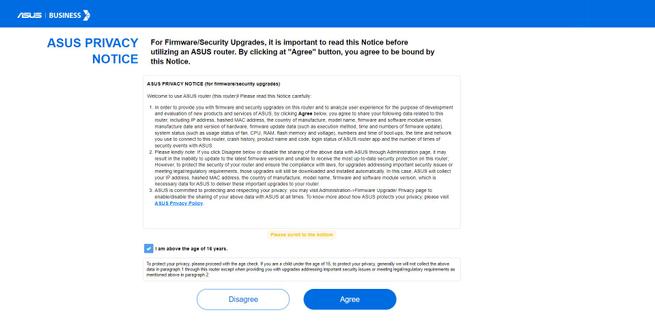

Tal y como podéis ver, hay muy pocos cambios en este asistente de configuración vía web, lo más destacable es la nueva red SDN que tenemos disponible y que podemos preconfigurar desde el asistente, aunque nuestra recomendación es que lo hagas directamente desde el firmware Asuswrt.
Firmware
El firmware Asuswrt en esta nueva familia ASUS ExpertWiFi ha sufrido un cambio realmente drástico, tenemos una interfaz gráfica de usuario totalmente diferente a lo que hemos visto anteriormente en el fabricante ASUS, tanto en los modelos «normales» como en los ROG. Ahora tenemos una interfaz gráfica de usuario muchísimo más limpia, con un panel de control desde donde podremos monitorizar la conexión a Internet, los equipos de la red local cableada e inalámbrica, e incluso podemos ver la latencia en tiempo real con los principales servidores DNS. Si quieres conocer todas las novedades del firmware Asuswrt para este modelo, a continuación, tenéis todos los detalles.
Panel
En el menú principal de «Panel» podemos ver el estado general del router y también de toda la red cableada e inalámbrica. En este menú podemos ver el estado de la conexión a Internet, su configuración, así como la dirección IP y también podremos parar la conexión a Internet o reanudarla. Tenemos un panel de «Clientes» donde podemos ver el listado completo de todos los clientes cableados, inalámbricos y todos en conjunto, además, también podemos verlos clasificados por bandas de frecuencia. Otros menús que tenemos aquí es el estado del sistema, con la CPU y estado de la memoria RAM. Por último, podemos ver el estado de los puertos Ethernet tanto WAN como LAN.

Justo debajo tenemos la supervisión del tráfico, podemos ver en tiempo real la descarga y subida, también el tráfico usado, así como red inalámbrica.
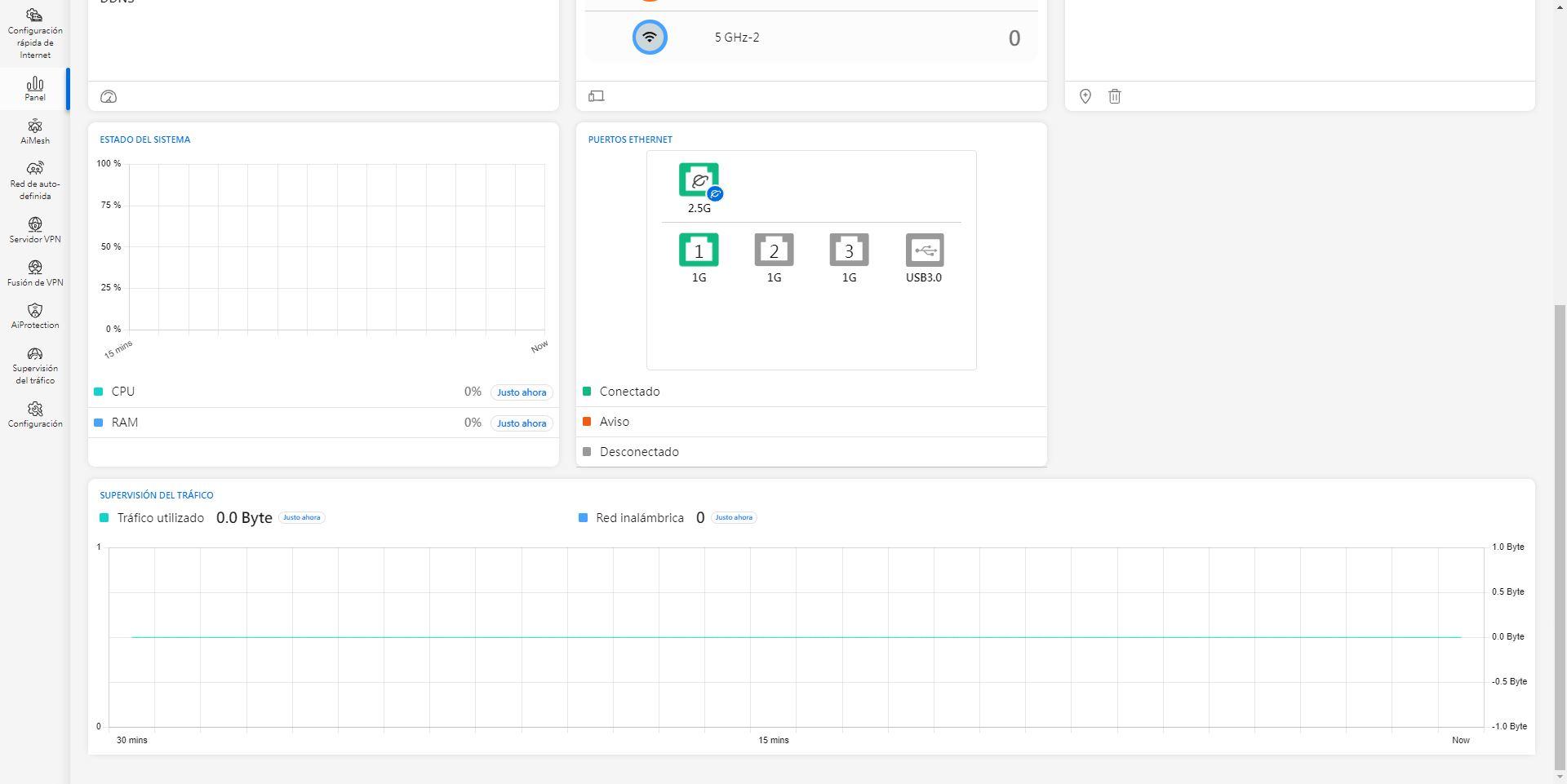
Una característica muy importante, es que este panel es personalizable, podemos añadir nuevos paneles con el objetivo de personalizar aún más el panel principal del firmware. En la zona superior izquierda podemos definir dónde colocar la base de datos y también un límite de uso de datos, para no saturar el equipo.

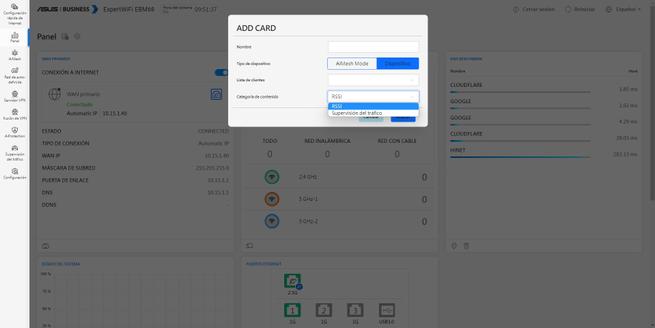

En la zona superior derecha podemos cerrar la sesión del router, así como reiniciarlo y también modificar el idioma del router.

Como podéis ver, este menú principal del router es realmente interesante, con la posibilidad de personalizar los paneles como nosotros queramos.
AiMesh
La tecnología AiMesh en este equipo tiene las mismas características de siempre, nada ha cambiado en este aspecto, lo único es que el aspecto visual es totalmente diferente a los que hemos visto anteriormente. En esta zona podemos ver todos los nodos Mesh que tenemos datos de alta, así como los clientes cableados y WiFi que tenemos conectado a cada uno de ellos. Por supuesto, podemos ver el estado de los diferentes enlaces, si la señal es buena, regular o mala, y también podemos ver la arquitectura de la red Mesh, porque un nodo se puede conectar a otro nodo sin ningún problema.

En la parte derecha podemos ver el estado general del router AiMesh, tanto a nivel de los puertos cableados como también a nivel de WiFi en todas las bandas de frecuencia. En la sección de «Gestión» es donde podemos desactivar el único LED de estado del equipo que tenemos.




Si pinchamos sobre el nodo AiMesh, podemos ver también el estado de la conexión con el nodo principal, la versión de firmware, el listado de clientes cableados y WiFi, así como el estado de la red donde podemos ver los puertos Ethernet y todas las bandas de frecuencias WiFi. En el menú de gestión podemos encender y apagar los LEDs de estado, también podemos priorizar la conexión de transmisión (cable o WiFi) así como activar la agregación de enlaces, activar/desactivar las bandas de frecuencias, acceder a las opciones USB del nodo AiMesh, así como el control del conmutador. También tenemos las opciones de optimizar la red Mesh, reiniciar el nodo y también quitar nodo de la red Mesh.
Finalmente, en la sección de «Ajustes del sistema» podemos activar el modo de retorno de Ethernet, para enlazar los diferentes nodos por cable y obtener el mejor rendimiento posible. También tenemos los menús de bloqueo de roaming a determinados clientes.







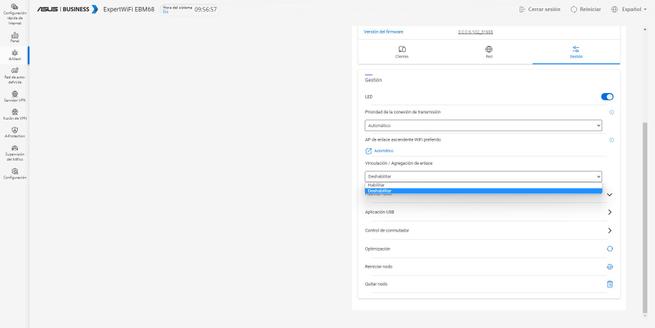


Tal y como podéis ver, los menús de AiMesh son los mismos de siempre, aunque lógicamente lo que más ha cambiado es el aspecto del menú, en esencia es exactamente lo mismo.
Red auto-definida
El menú de «Red auto-definida» es donde podemos crear las diferentes redes de manera muy fácil y rápida, de hecho, ASUS nos proporciona diferentes perfiles para facilitarnos todas las configuraciones. En esta sección tendremos hasta 6 perfiles diferentes, y también tenemos la posibilidad de explorar los diferentes escenarios para saber cuál usar, y finalmente, elegir una red personalizada donde configurar todos los parámetros.

Dependiendo del perfil que nosotros vayamos a elegir, tendremos unas opciones de configuración u otras. Un aspecto muy importante es que no todos los perfiles disponen de todas las opciones, debemos entrar en cada menú para ver cuál se corresponde con lo que nosotros necesitamos. Lo que hay que tener en cuenta, es que hay perfiles que no generan una VLAN para segmentar la red (como red IoT), pero no importa porque podríamos crear una red personalizada de forma sencilla.








Si elegimos la opción de «Scenarios Explorer» podemos elegir diferentes casos de uso, y dependiendo de lo que nosotros elijamos, nos llevará directamente al menú para crear el perfil y poder conectarnos. Finalmente, si elegimos el menú de «Customized Network» podemos personalizar la red WiFi y cableada como nosotros queramos, con el objetivo de que se adapte a nuestras necesidades.


Si creamos una red WiFi de invitados, podemos ver que se crea automáticamente una VLAN nueva para segmentar adecuadamente los clientes (cableados e inalámbricos). Podemos elegir muchas opciones de configuración, tal y como habéis visto anteriormente.

Este nuevo menú de Red auto-definida nos permitirá ir un paso más allá en la configuración de la red profesional, y próximamente cuando ASUS lance también los switches gestionables y APs profesionales por PoE, la versatilidad que tendremos será realmente elevada, sin necesidad de irnos a soluciones muy caras.
Servidor VPN
En esta sección de servidor VPN es donde tenemos todos los protocolos, no os recomendamos usar el protocolo PPTP porque no es seguro, usa un cifrado débil. El resto de protocolos que soporta este modelo podemos usarlos sin ningún problema.


Todas las opciones de configuración del protocolo OpenVPN son las mismas de siempre, aunque el aspecto visual ha cambiado radicalmente y ahora las opciones de configuración personalizadas están en su propio apartado. No echamos de menos ninguna opción que sí tuviéramos antes, son las mismas de siempre.




En el caso de WireGuard y IPSec también encontraremos las mismas opciones de configuración de siempre, aunque con el nuevo aspecto de los menús. Para tener la mejor velocidad y latencia posible, nuestra recomendación es que uses WireGuard VPN.




En este caso no disponemos de la VPN propia de ASUS llamada InstantGuard VPN, pero teniendo en cuenta que tenemos los principales protocolos, la verdad es que no echamos mucho de menos esta función.
Fusion de VPN
En el menú de «Fusión de VPN» es donde tenemos los clientes VPN para conectarnos a servidores externos, con el objetivo de enrutar todo el tráfico de red o solamente el tráfico de red de ciertos clientes, a través del túnel VPN que hayamos establecido. En la familia ExpertWiFi esto es aún más importante que en los routers o WiFi Mesh, porque tenemos la posibilidad de crear una red SDN de tipo VPN donde todos los clientes cableados o WiFi que se conecten aquí, automáticamente todo el tráfico de red irá por el túnel y no por nuestra conexión principal.

Si pinchamos en «Agregar perfil» podemos ver que tenemos soporte para el servicio de Surfshark, así como con los protocolos WireGuard, OpenVPN, PPTP y L2TP. Generalmente usarás tanto WireGuard como OpenVPN para establecer túneles VPN y redirigir el tráfico.

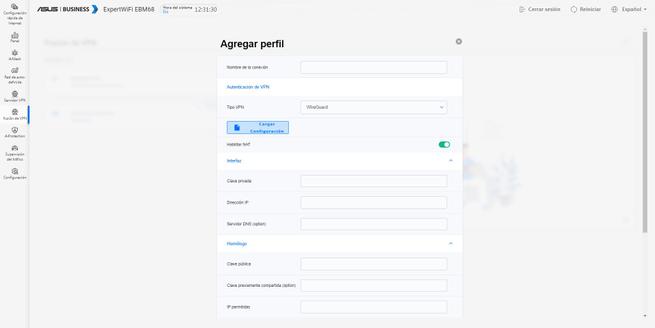


Como podéis ver, tenemos novedades importantes en este menú, sobre todo si creamos un perfil de tipo VPN donde automáticamente todos los clientes que se conecten, irán por la VPN, sin necesidad de realizar ninguna configuración adicional.
AiProtection
Esta nueva familia dispone de AiProtection Pro con el IPS bidireccional, tenemos un menú completamente renovado desde donde podremos ver de un vistazo el estado general de la seguridad del router y también de la red. En esta sección podrás activar las diferentes funcionalidades que nos brinda Trend Micro, y justo debajo podemos ver los aciertos y eventos detectados que cumplen con las reglas preestablecidas.

Este menú también ha sufrido una actualización, como unas gráficas con las tasas de bloqueo que se han realizado, además, podemos ver en detalle el bloqueo de sitios malintencionados. Por último, podemos configurar el servidor SMTP del router con una cuenta de email para que nos notifique por correo electrónico de todas las amenazas.



Tal y como podéis ver, tenemos un nuevo menú de AiProtection Pro con todas las opciones de siempre, pero con un nuevo aspecto y nuevas gráficas, así como un panel donde comprobamos la seguridad en detalle del router.
Supervisión del tráfico
En este menú es donde podemos ver el tráfico en tiempo real de la conexión a Internet WAN, también tenemos la LAN, el estado de las bandas de frecuencias WiFi por separado, así como todas las opciones de análisis de tráfico de dispositivos y aplicaciones, tal y como hemos tenido siempre, pero ahora lo tenemos en un solo menú todo. Abajo del todo también podemos activar o desactivar la supervisión del tráfico, así como resetear todas las métricas.


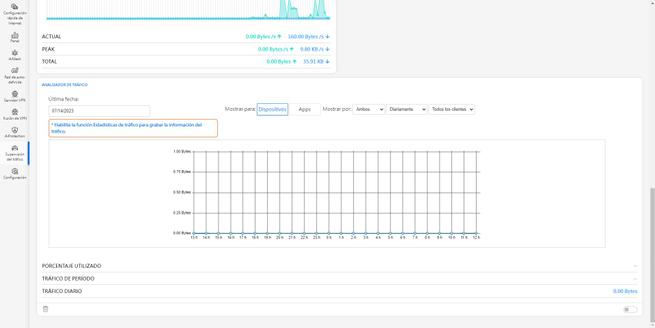

Tal y como podéis ver, aunque este menú es en esencia exactamente igual que en el Asuswrt habitual, el aspecto renovado ha cambiado la ubicación de algunas gráficas. Ahora vamos a ver todas las opciones de configuración del router.
Configuración
En el menú de «Configuración» es donde tenemos todas las opciones de configuración del nuevo firmware Asuswrt. En este caso, vais a poder ver que todos los menús y opciones son exactamente igual que siempre, nada ha cambiado en este aspecto. Aunque tenemos algunas novedades como la compatibilidad con WPA3-Enterprise, realmente el resto de opciones son las mismas.
Inalámbrico
En el menú de «Inalámbrico» es donde podremos configurar la red WiFi principal del router, y también todo lo relacionado con la radio, seguridad WiFi, filtrado MAC y el menú de «Professional». En la sección de «General» podemos ver las principales opciones de todas las bandas de frecuencias WiFi, también tenemos los diferentes métodos de seguridad como el nuevo WPA3-Enterprise e incluso WPA3-Enterprise en su versión de 192 bits, algo totalmente nuevo y que no tenemos en ningún otro firmware de ASUS.




Todas las opciones relacionadas con el WPS, el WDS, filtrado MAC inalámbrico, así como configuración de RADIUS, también las tenemos disponibles, en este caso nada ha cambiado. Lo que sí debemos decir, es que nos parece «raro» que las opciones de RADIUS estén tanto en el menú de «General» como en el de «Configuración de RADIUS», está repetido. Seguramente en un futuro próximo quitarán la pestaña y lo dejarán todo en «General».




En el menú de «Professional» es donde podemos activar o desactivar los radios, habilitar el asistente para itinerancia, configurar a nivel avanzado diferentes parámetros del WiFi, y mucho más como habilitar o deshabilitar el OFDMA/MU-MIMO de las diferentes bandas de frecuencias. Por último, tenemos la pestaña de «Lista de bloqueo de itinerancia» con el objetivo de bloquear a los clientes de hacer roaming, esto es perfecto para dispositivos que están estáticos como consolas, smart TV y otros.







Recuerda que las opciones de configuración de las redes WiFi adicionales están en la sección de «Red de auto-definida», por si quieres cambiar el SSID, seguridad o cualquier otro parámetro.
LAN
En el menú de «LAN» es donde podemos poner el nombre del host, así como el nombre de dominio, también tenemos la dirección IP, así como la máscara de subred. Podemos poner cualquier dirección IP y subred que nosotros queramos, aunque debemos tener en cuenta las redes creadas a través del SDN, y que no coincidan. Por supuesto, tenemos a nuestra disposición el servidor DHCP principal con posibilidad de configurar el DHCP estático, también tenemos la opción de añadir rutas estáticas para llegar a otras redes.




En la sección de «IPTV» tenemos el perfil de Movistar Triple VLAN, entre otros perfiles preconfigurados. En este caso, si queremos únicamente poner la VLAN en la WAN de Internet, tendremos que irnos a la sección de WAN ya que es la nueva ubicación de esta opción. En la sección de «Control del conmutador» es donde tenemos la posibilidad de habilitar las tramas Jumbo, así como la agregación de enlaces.

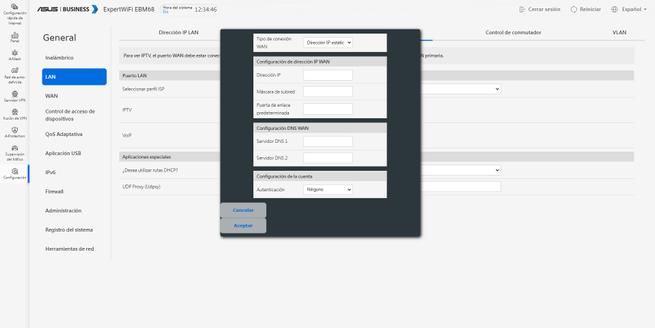


En la pestaña de VLAN es donde tenemos el nuevo menú para asignar un determinado puerto a una determinada VLAN, o bien configurar un «trunk» o troncal con todas las VLANs. Por ejemplo, si queremos dar servicio a varias redes a un AP profesional o un switch gestionable, tendremos que mandar un trunk a través de ese puerto en concreto. La configuración de las VLANs en la LAN es realmente fácil, aunque previamente debemos crear el perfil en SDN, aunque solamente quieras segmentar la red cableada.





En este caso, la novedad consiste en la opción de VLAN para poder segmentar el tráfico de red de manera adecuada.
WAN
En el menú de «WAN» es donde tenemos todas las opciones de configuración de cara a Internet, la novedad es que podemos configurar el VLAN ID directamente en este menú en lugar de LAN/IPTV como ha ocurrido siempre. En la sección de Dual WAN es donde podemos elegir la segunda WAN de Internet, y la política de failover de la conexión o balanceo de carga.





Las opciones de activador de puerto, servidor virtual, DMZ, DDNS y NAT Passthrough, son las mismas de siempre, en este caso nada ha cambiado. Lo único que debemos tener en cuenta es el nuevo aspecto de los menús, pero las opciones son las mismas de siempre.






Como podéis ver, la sección WAN ha estrenado la posibilidad de configurar el VLAN ID directamente aquí, y no tener que hacerlo en LAN/IPTV como suele ser habitual.
Control de acceso de dispositivos
Este nuevo menú es el control parental que todos conocemos, tenemos la posibilidad de filtrar el contenido web y las aplicaciones, así como limitar por tiempo. Los menús son exactamente los mismos de siempre, aunque integrados en la misma interfaz gráfica de usuario.



Como podéis ver, el control parental en este caso nos permitirá limitar el acceso a diferentes webs y aplicaciones, pero no para los menores sino para los clientes de la red cableada y WiFi que estén conectados.
QoS Adaptativa
Todas las tecnologías QoS habituales de ASUS también están presentes en la nueva familia ExpertWiFi. Lo primero que veremos es el monitor de ancho de banda, aquí tenemos la posibilidad de ver en tiempo real el ancho de banda en descarga y subida que estamos consumiendo con los diferentes dispositivos. También tenemos el QoS con las diferentes opciones, como el QoS adaptativo, tradicional o el limitador de ancho de banda, lógicamente solamente podemos elegir uno de los tres. Abajo podemos elegir qué tipo de tráfico priorizar, aunque también podemos personalizar el orden de prioridad.





Las otras opciones de este menú son las de registrar el historial web, así como comprobar la velocidad de la conexión a Internet con el test de velocidad incorporado en el router.
Aplicación USB
En la sección de USB podemos configurar el servidor DLNA y iTunes, así como el servidor Samba con diferentes usuarios y permisos, así como el servidor FTP/FTPES con usuarios y permisos. Otras opciones en este ExpertWiFi son las de configurar el servidor de impresión y también el adaptador USB 4G/5G para añadir una segunda WAN de Internet.





Todas las opciones son las mismas de siempre, pero tenemos ausencias: no tenemos el gestor de descargas ni tampoco el Time Machine, algo que los routers y WiFi Mesh doméstico sí tienen.
IPv6
Este equipo es totalmente compatible con redes IPv6, por lo que podemos elegir el tipo de conexión sin ningún problema, e incluso podemos configurar diferentes túneles como el 6to4, 6in4 e incluso 6rd. Dependiendo de la conexión IPv6 que tengamos, deberemos elegir una opción u otra.


En el caso de que tu operador no te proporcione IPv6 y no lo vayas a usar, lo mejor es desactivarlo.
Firewall
En la sección de «Firewall» es donde podemos activar o desactivar esta función de seguridad tan importante, también podemos activar las medidas para mitigar los DoS, configurar los paquetes registrados, así como responder la solicitud ping desde WAN. También podemos configurar diferentes reglas IPv4 e incluso para redes IPv6. Por defecto el firewall para IPv6 está activado, aunque realmente no tengamos este protocolo de red en funcionamiento en el router.





En este caso no tenemos ninguna novedad ni cambios.
Administración
En la sección de «Administración» es donde podemos cambiar el modo de funcionamiento del router, configurar el usuario de administración así como la contraseña de acceso, configurar el USB y la hibernación al conectar discos duros, así como configurar la hora y zona horaria, NTP, si queremos supervisar la red (DNS o ping) así como configurar el comportamiento del botón físico del WPS, y otras opciones como habilitar telnet y SSH entre otras opciones que son las mismas de siempre, en este caso nada ha cambiado.




La actualización del firmware se hace como siempre, podemos habilitar la actualización automática del firmware en un cierto horario, así como actualizar las opciones de seguridad, y también actualizar el firmware del resto de nodos Mesh que tengamos dados de alta, y todo ello de forma automática para que no tengamos que preocuparnos de nada.
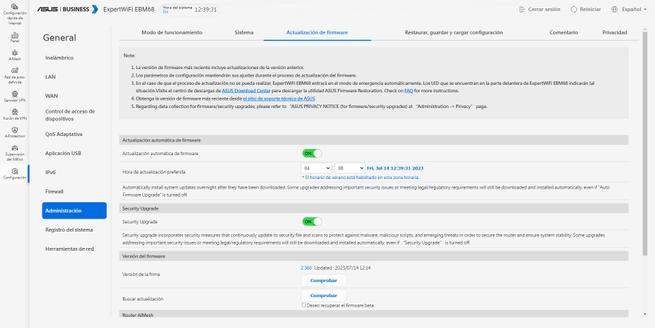




El resto de opciones como guardar la configuración actual, restaurar la configuración anteriormente guardada, y resetear el router también está presente en este equipo. Por último, la sección de «Comentario» para enviar reportes de bugs a ASUS, así como la política de privacidad.
Registro del sistema
Todos los registros del router se mantiene en los menús de siempre, tendremos el menú en bruto con el registro general y el nivel de logging que queramos, así como el registro inalámbrico, asignaciones DHCP, protocolo IPv6, así como la tabla de enrutamiento y también el reenvío de puertos y las conexiones actuales que están pasando por el router.
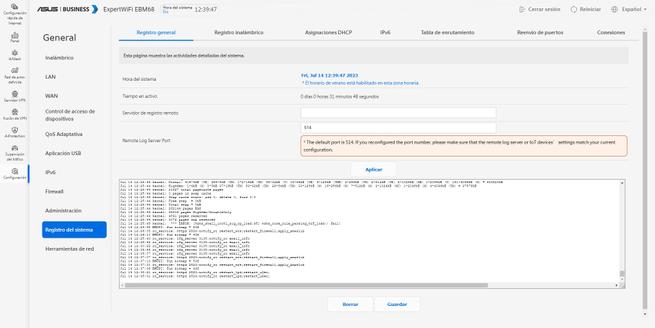


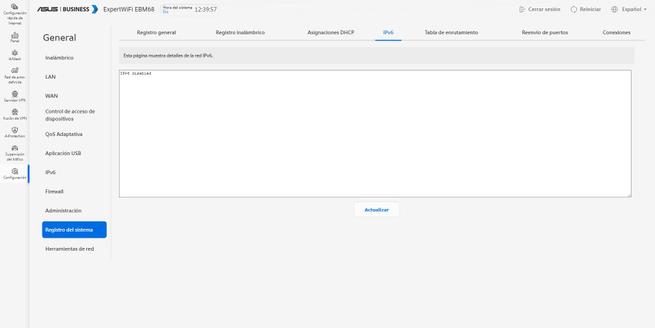



Todos los menús y opciones en este caso son las mismas de siempre, nada ha cambiado.
Herramientas de red
En este menú podemos acceder y usar diferentes herramientas de red, como el ping, traceroute así como nslookup, también tenemos el netstat así como la reactivación por LAN (WoL) e incluso podemos configurar de manera avanzada el band-steering en la pestaña de «Regla de conexión inteligente».

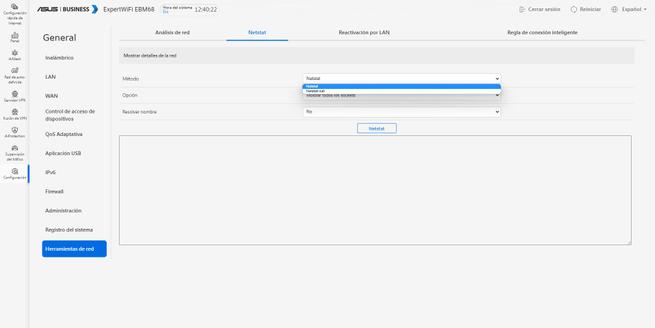



Hasta aquí hemos llegado con el análisis del firmware de este ASUS ExpertWiFi EBM68, y también al final de nuestro completo análisis de esta solución del fabricante ASUS para pequeñas y medianas empresas. Ahora vamos a irnos a las conclusiones finales, donde os resumiremos los puntos fuertes y débiles de este equipo.
Conclusiones finales
Este sistema Wi-Fi Mesh de alto rendimiento ASUS ExpertWiFi EBM68 no es como los de la gama ZenWiFi, ya que disponemos de un completo firmware Asuswrt orientado específicamente a oficinas y pequeñas y medianas empresas, con la funcionalidad de SDN como principal característica, por lo que nos permitirá crear VLANs para segmentar redes. Esta funcionalidad supone un antes y un después en el fabricante ASUS, ya que desde el modelo BRT-AC828 no se ha vuelto a incorporar la posibilidad de configurar VLANs en la LAN, tanto a nivel cableado como también a nivel inalámbrico. Si tienes la necesidad de segmentar tu red local, está claro que la solución de ExpertWiFi de ASUS es la que debes elegir por encima de ZenWiFi.
El rendimiento LAN-LAN ha sido excelente en todas las pruebas de velocidad, hemos conseguido 112MB/s en todas y cada una de las pruebas de velocidad, excepto en la prueba de los 1.000 hilos TCP que se ha quedado realmente cerca de alcanzar los 100MB/s reales. El rendimiento LAN-WAN ha sido excelente, hemos pasado todas las pruebas correctamente con más de 100MB/s de velocidad, excepto en la prueba de los 1.000 hilos TCP que se ha quedado por encima de los 80MB/s reales. Si tienes una alta velocidad de fibra óptica en tu oficina o empresa, no tendrás ningún problema al usar este equipo ya que te proporcionará la máxima velocidad de las interfaces Gigabit. En el caso del USB 3.0, el rendimiento conseguido tanto en lectura como en escritura ha sido excelente, llegando a más de 110MB/s de velocidad en Samba, además, debemos recordar que tenemos una gran cantidad de servicios como FTP, FTPES, servidor de medios DLNA, servidor iTunes y el resto de servicios relacionados.
El rendimiento inalámbrico Wi-Fi de este modelo EBM68, actualmente (septiembre de 2023) tiene un gran problema. En modo router (sin ningún nodo AiMesh conectado) el rendimiento es suficiente, está muy por debajo de otro WiFi Mesh equivalente como el ASUS ZenWiFi XT9 que hemos analizado anteriormente, el fabricante debe mejorar el firmware para poder proporcionar una mejor velocidad, y es que, aunque la cobertura es buena en todas las ubicaciones de la casa, la velocidad real que conseguimos está muy por debajo de lo esperado. En el caso de conectar un nodo AiMesh, esto cambia radicalmente, ya que se comporta incluso mejor que el ASUS ZenWiFi XT9 en la mayoría de las pruebas, excepto en la banda de 2.4GHz que siempre está claramente por debajo. Por lo tanto, si vas a usar un único router EBM68, ahora mismo tendrás una baja velocidad, sin embargo, si compras el pack de 2 equipos el rendimiento es excelente tal y como habéis visto en las pruebas de velocidad. Por supuesto, todas las opciones de configuración avanzadas del router, el OFDMA, MU-MIMO, posibilidad de configurar WPA3-Personal y el resto de opciones, están presentes en este equipo. Además, podemos configurar diferentes SSID asignados a una VLAN y subred en concreto, para segmentar adecuadamente los equipos.
En cuanto al firmware Asuswrt, sin lugar a dudas es lo mejor de este sistema WiFi Mesh y la nueva familia ExpertWiFi. Disponemos de la nueva interfaz gráfica de usuario que le da un aspecto realmente limpio y elegante. Todas las opciones de configuración que ya conocíamos de ASUS están presentes en este modelo, incluyendo el protocolo VPN WireGuard, la Fusion VPN para configurar varios clientes VPN y mucho más. Lo más importante es la parte nueva de SDN y también las VLANs en la LAN, tal y como os hemos explicado en detalle en la sección de análisis del firmware. Estamos seguros que ASUS va a triunfar en las pequeñas y medianas empresas que necesiten conectividad por cable y WiFi, con su roaming WiFi y una gestión fácil y rápida, sin necesidad de gastarse mucho dinero en una infraestructura de switches PoE y APs profesionales.
La familia ExpertWiFi acaba de ser lanzada al mercado, por lo que recibiremos más actualizaciones de firmware de lo habitual para corrección de errores y mejora del rendimiento. Es algo que debemos tener en cuenta al comprar este equipo, si quieres que funcione todo perfecto, entonces espera 6 meses hasta que tengan un firmware muy probado.
El precio actual de este sistema WiFi Mesh es de 635 euros, un precio bastante elevado y similar al XT9. Debemos tener en cuenta que el hardware es muy potente, disponemos de un gran rendimiento en todos los aspectos (excepto en modo router solo, ya que es necesario optimizar el firmware), y, además, está orientado a oficinas y pequeñas y medianas empresas.
Ahora vamos a hacer un completo listado de puntos fuertes y débiles del router.
Puntos fuertes
- Rendimiento excelente LAN-LAN en todas las mediciones, excepto en los 1000 hilos TCP que nos hemos quedado cerca de la barrera de los 100MB/s.
- Rendimiento excelente LAN-WAN en todas las mediciones, excepto en los 1000 hilos TCP que nos hemos quedado cerca de los 100MB/s.
- Rendimiento excelente en las pruebas USB 3.0 tanto en lectura como en escritura, y con diferentes servicios.
- Rendimiento Wi-Fi en modo AiMesh ha sido sobresaliente, superando en casi todas las pruebas al modelo ZenWiFi XT9 que es equivalente. Nos ha llamado especialmente la atención que tenemos muy buena velocidad, a diferencia de en modo router.
- Experiencia de usuario con el sistema WiFi Mesh excelente, permite hacer un roaming WiFi realmente rápido entre los nodos, y también conseguimos una gran velocidad inalámbrica.
- Asistente de configuración bastante completo, pudiendo configurar varios SSID con la nueva funcionalidad de SDN.
- El firmware Asuswrt es más completo que nunca, tenemos un completo rediseño del firmware para darle un toque más actual. También tenemos las nuevas secciones de VPN (tanto servidor como cliente con Fusion VPN), disponemos de AiMesh 2.0, QoS y lo mejor de todo, es la nueva funcionalidad de SDN y configurar VLANs en la LAN para segmentar la red local (tanto cableada como inalámbrica).
- Botón de WPS multifunción.
- Botón de RESET del equipo
- Interruptor de encendido/apagado del router.
- Precio: sobresaliente, el precio de este sistema WiFi Mesh ronda los 635€ aproximadamente, muy similar al XT9, pero incorporando funciones para pequeñas y medianas empresas.
Puntos débiles
- Rendimiento Wi-Fi en modo router ha sido tan solo suficiente, en cuanto nos alejamos un poco del router principal el rendimiento cae radicalmente. La banda de 2.4GHz es la que peor se ha comportado de todas, proporcionando una velocidad insuficiente. Las bandas de 5GHz funcionan de forma excelente en lugares cercanos, pero en cuanto nos alejamos la velocidad está por debajo de lo esperado. ASUS debe lanzar una actualización de firmware para mejorar este aspecto.
Si tenemos en cuenta las características, el rendimiento sobresaliente de forma global conseguido por este WiFi mesh profesional, la valoración de RedesZone es 9/10.

Esperamos que os haya gustado el análisis, si tenéis alguna duda podéis ponernos un comentario y os responderemos encantados.

